
İçindekiler:
- Yazar John Day [email protected].
- Public 2024-01-30 13:16.
- Son düzenleme 2025-01-23 15:13.
Bu eğitimde, bir yağmur sensörü kullanarak bir yağmurun nasıl algılanacağını ve bir buzzer modülü ve OLED Ekran ve Visuino kullanarak nasıl ses çıkarılacağını öğreneceğiz.
Videoyu izle.
Adım 1: Neye İhtiyacınız Olacak?



Arduino UNO (veya başka bir Arduino) Buradan alın
Yağmur sensörü modülü, Buradan alın
Atlama telleri
Breadboard'u buradan alın
OLED Ekran Buradan alın
Piezo buzzer Buradan alın
Visuino programı: Visuino'yu indirin
Adım 2: Devre

- OLED Ekran pinini[VCC] Arduino pinine[5V] bağlayın
- OLED Ekran pinini[GND] Arduino pinine[GND] bağlayın
- OLED Ekran pinini[SDA] Arduino pinine[SDA] bağlayın
- OLED Ekran pinini[SCL] Arduino pinine[SCL] bağlayın
- Arduino 5V'yi piezo buzzer modülü pin VCC'ye bağlayın
- Arduino GND'yi piezo buzzer modülü pin GND'ye bağlayın
- Arduino dijital pin 2'yi piezo buzzer modülü pin S'ye (sinyal) bağlayın
- Arduino 5V'yi yağmur sensörü modülü pin VCC'ye bağlayın
- Arduino GND'yi yağmur sensörü modülü pimi GND'ye bağlayın
- Arduino analog pin 0'ı yağmur sensörü modülü pin A0'a bağlayın
Adım 3: Visuino'yu başlatın ve Arduino UNO Board Type'ı seçin


Arduino'yu programlamaya başlamak için, buradan Arduino IDE'nin kurulu olması gerekir:
Arduino IDE 1.6.6'da bazı kritik hatalar olduğunu lütfen unutmayın. 1.6.7 veya üstünü yüklediğinizden emin olun, aksi takdirde bu Talimat çalışmayacaktır! Yapmadıysanız, Arduino IDE'yi Arduino UNO'yu programlamak için ayarlamak için bu Talimattaki adımları izleyin! Visuino: https://www.visuino.eu da kurulmalıdır. İlk resimde gösterildiği gibi Visuino'yu başlatın Visuino'da Arduino bileşenindeki (Resim 1) "Tools" düğmesine tıklayın (Resim 1) Diyalog göründüğünde, Resim 2'de gösterildiği gibi "Arduino UNO"yu seçin
Adım 4: Visuino ADD Bileşenlerinde



- "OLED Ekran" bileşeni ekleyin
- "Dijital (Boolean) İnverter (Not)" bileşenini ekleyin
- "Gecikme" bileşeni ekle
Adım 5: Visuino Set Bileşenlerinde



- DisplayOLED1'e çift tıklayın ve öğeler penceresinde "Metin çiz" öğesini sol tarafa sürükleyin..
- Özellikler penceresinde boyutu 2 olarak ayarlayın, metni şu şekilde ayarlayın: YAĞMUR! ve Y ila 20Öğeler penceresini kapatın
- Gecikme1'i seçin ve özellikler penceresinde aralığı 3000000 olarak değiştirin
Adım 6: Visuino Connect Bileşenlerinde


- Arduino analog pin 0'ı Inverter1 pin Girişine bağlayın
- Inverter1 pin Out'u Delay1 pin Start'a ve DisplayOLED1>Draw Text1 pin Clock ve Arduino Digital pin 2'ye bağlayın
- Delay1 pin Out'u DisplayOLED1'e bağlayın>Fill Screen1 pin Clock
- DisplayOLED1 pin I2C Out'u Arduino kartı pin I2C In'e bağlayın
Adım 7: Arduino Kodunu Oluşturun, Derleyin ve Yükleyin

Visuino'da, en alttaki "Build" Sekmesine tıklayın, doğru bağlantı noktasının seçildiğinden emin olun, ardından "Compile/Build and Upload" düğmesine tıklayın.
8. Adım: Oynat
Arduino UNO modülüne güç verirseniz ve yağmur sensörüne biraz su düşürürseniz, LED ekran "YAĞMUR!" metnini göstermeye başlamalıdır. ve buzzer modülü ses çıkarmalıdır.
Tebrikler! Visuino ile projenizi tamamladınız. Ayrıca bu Instructable için oluşturduğum Visuino projesi ektedir, buradan indirebilir ve Visuino'da açabilirsiniz:
Önerilen:
DIY IR Araba Yağmur Sensörü: 6 Adım

DIY IR Araba Yağmur Sensörü: gerekli parçalar:1- Engelden Kaçınma için IR Sensörü KY-032 (AD-032)2- 5V röle modülü3- herhangi bir tip 12V mobil şarj cihazı4- IR LED vericisini ve alıcısını monte etmek için küçük şeffaf kutu(yapabilirsiniz eski bir uydu alıcısından alın).5- evrensel PCB kartı 6
LORA Yağmur Sensörü: 6 Adım
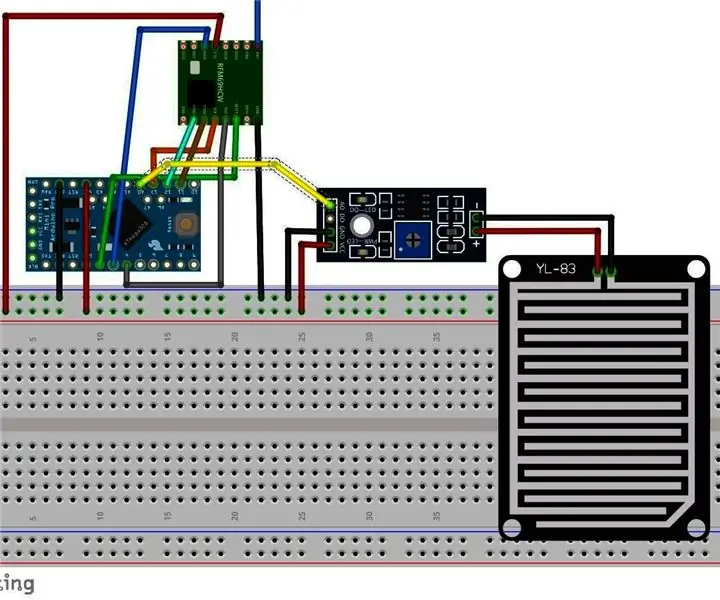
LORA Yağmur Sensörü: Otomatik seramı yapmak için bazı sensörlere ihtiyacım vardı. Bu yağmur sensörünü sprinklerin açılıp açılmayacağına karar vermek için kullanacağım. Bu yağmur sensörünü iki şekilde anlatacağım. analog bağlantı noktasını kullanarak dijital bağlantı noktasını kullanma
Arayüz Yağmur Damlası Sensörü ile NodeMcu- Yeni Başlayanlar İçin: 5 Adım

Arayüz Yağmur Damlası Sensörü ile NodeMcu| Yeni Başlayanlar için: Bu eğitimde, yağmur damlası sensörünü NodeMcu'ya nasıl arayüzleyeceğinizi biliyorsunuz
Arduino ile FC-37 Yağmur Sensörü Nasıl Kullanılır: 4 Adım (Resimlerle)

Arduino ile FC-37 Yağmur Sensörü Nasıl Kullanılır: Merhaba! İlk dersimde size FC-37 yağmur sensörünü bir arduino ile nasıl kullanacağınızı göstereceğim. Bir arduino nano kullanıyorum ama diğer sürümler gayet iyi çalışacak
Optik Yağmur Sensörü: 6 Adım (Resimlerle)

Optik Yağmur Sensörü: Yağmuru lazerle ölçmek mi? Bu mümkün. Kendi Optik Yağmur Sensörünüzü yapmak için bu Talimatı takip edin
